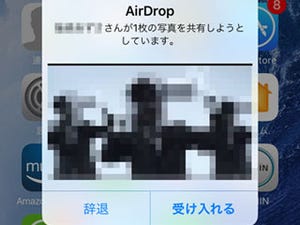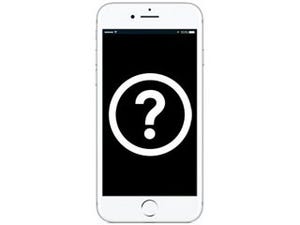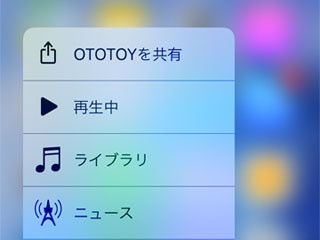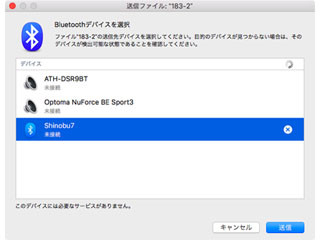説明書を読まなくても使い方がわかるのが、iPhoneの魅力であり強みです。しかし、知っているつもりでも正しく理解していないことがあるはず。このコーナーでは、そんな「いまさら聞けないiPhoneのなぜ」をわかりやすく解説します。今回は、『テザリング不可のSIMで、パソコン上のファイルを送信できますか?』という質問に答えます。
***
テザリングを利用する場合、パソコンが直接インターネットに接続してファイルの送受信を行うことができます。書類をメールに添付して送信する、WEBブラウザでオンラインストレージにアップロードする、といった日ごろパソコンで行っている処理をそのまま再現できることがポイントです。
テザリングを使えるかどうかはSIMカードを提供する通信会社との契約次第です。テザリング不可の場合は、『設定』アプリのトップ画面に「インターネット共有」項目が表示されません。テザリングをオン/オフするスイッチも見当たらないはずです。
SIMカード会社との契約によりテザリングが不可となると、外出先でパソコンから(iPhone経由で)インターネットにアクセスできなくなるため、前述したメールやオンラインストレージを利用する方法は閉ざされます。しかし、Mac限定ですが、端末間でファイルをワイヤレス転送する機能「AirDrop」を使いiPhoneにファイルを送れば、目的はおおむね果たせます。
AirDropは、送信されてくるファイルに対応する(開く/保存できる)アプリがiPhone側に存在する必要があります。PNGやJPEGといった画像は、iOSに付属の『写真』アプリを利用できますが、ZIPなどのファイルを扱う場合にはZIP対応のアプリを事前に用意しておく必要があります。
MacからAirDropされたファイルは、iPhoneのアプリで保管されていますから、あとはメールに添付するなりオンラインストレージにアップロードするなりの作業をiPhone側で自由に処理できます。テザリングに比べると手間はかかりますが、テザリングはときどきしか使わない、テザリングを使えないけれど安価なSIMを使いたい、という場合に覚えておきたい使いかたです。